Версия программы: 7 - 6.1.7601.23807
Сайт разработчика: microsoft.com
Автор сборки: AG
Разрядность: 64bit
Язык интерфейса: Русский (в редакциях Ultimate & Enterprise можно изменить на DE/EN/FR/IT)
Таблэтка: Присутствует
Системные требования:
- 32/64-разрядный процессор с тактовой частотой 1 гигагерц (ГГц) или выше;
- от 4 ГБ оперативной памяти (ОЗУ);
- от 40 ГБ пространства на жестком диске;
- графическое устройство DirectX 9 с драйвером WDDM версии 1.0 или старше.
Описание:
64-х битная ОС Windows 7SP1 Professional / Ultimate / Enterprise
с интегрированными обновлениями по июль 2017
(IE11 до v11.0.44)
и UEFI с GUID partition table (GPT) не проблема.
Если производитель железа не заявляет о совместимости с ОС ниже Win 8 или Linux,
то чуда ожидать не стоит, но верить можно.
Образ не предназначен для установки из под установленной ОС.
Все изменения описанные ниже, в том числе удаление телеметрии выполняются автоматически уже после
установки ос по файлу SetupComplete.cmd.
Интегрированы драйверы, см ниже.[br]Перед установкой убедитесь в качестве установленной оперативной памяти программой memtest.
В данном образе изменён подход к драйверам USB 3.0, подробности ниже.
ru_windows_7_ultimate_with_sp1_x64_dvd_u_677391.iso
ru_windows_7_enterprise_with_sp1_x64_dvd_u_677671.iso
В начале установки нужно выбрать редакцию ОС и сделать разметку диска. (не оставляйте старые разделы на системном диске)
Если при установке с флэшки это не так, то можно попробовать другой USB порт.
В системе создается один профиль пользователя User с правами администратора, временной регион Россия GMT +3:00.
Сетевое имя машины присваивается User-PC, а не традиционно от фонаря.
*******************************************************************************************************************
autounattend создает один профиль User администратора (по умолчанию)
2U_autounattend создает два профиля, один профиль администратора User и второй профиль Tom пользователя
Параметры:
Russian Standard Time - Временная зона https://technet.microsoft.com/en-us/library/cc749073(v=ws.10).aspx
1 (1) - автоматически проверять и устанавливать обновления / (3) - не проверять наличие обновлений автоматически, только в ручную (это касается и установки драйверов)
false контроль учетных записей, true - включить / false - не включать
User-PC имя машины включая сетевое[br]WORKGROUP сетевая группа
false Defender false - включить / true - не включать
cmd /C wmic useraccount where "name='User'" set PasswordExpires=false Не ограничивать срок "жизни" пароля для пользователя 'User'
WinRAR v5.40, 7-ZIP v17.00
Редакторы:
Notepad ++ v7.4.2, PDF XChange Viewer v2.5.322, HxD Hex Editor v2.0
Плееры:
KMPlayer v4.2.1.4, MPC-HC Player v1.7.11, AIMP Player v4.13
Калькуляторы:
HashTab v6.0.0.28
Файловые менеджеры:
Multi Commander v7.1, Total Commander v9.0, Unlocker v1.9.2
Системные:
Microsoft Visual C++ (Lib) 2005...2017, Microsoft .NET Framework 4.7, UltraDefrag v7.0.2
Работа с дисками:
UltraISO v9.6.6.3300
Браузеры:
Opera 46.0
Тесты:
CPU-Z v1.80, CrystalDiskInfo v7.0.5, AIDA64 Extrime Edition v5.92.4300
Офис:
Open Office v4.1.3
Единый клиент телеметрии
Отключаются:
Запись действий пользователя
Программа улучшения качества ПО
Изменяются состояния следующих служб:
Удаляем службу - Diagnostics Tracking Service
Отключаем службу - Windows Biometric Service
Переводим на ручное управление службу - Поиск Windows
Отключаем службу - Помошник по совместимости прорамм
Отключаем службу - BitLocker Drive Encryption Service
Отключаем службу - Smart Card Removal Policy service
Отключаем службу - Smart Card Service
Отключаем службу - Удаленный реестр
Отключаем службу - Факс
Отключаем службу - Security Center
Изменения не внесены в редакции, а выполняются автоматически по скрипту SetupComplete.cmd (по окончании установки ОС)
Так же по этому же скрипту отключаются не полезные задачи в планировщике заданий.
Из редакций удалены старые драйверы: видеокарт, сканеров и принтеров.
Твиком в политиках задана блокировка самодеятельности центра обновлений, для возвращения возможности авто обновлений нужно удалить этот ключ в реестре:
[HKEY_LOCAL_MACHINE\SOFTWARE\Policies\Microsoft\Windows\WindowsUpdate\AU]
"NoAutoUpdate"=dword:00000001
Для дисков: SSD Mini Tweaker v2.7
Драйвера: для Intel USB 3.0 series 7 chipset family v1.0.10.255 + Intel USB 3.0 series 8-9-100-200 & X99 chipset family v5.0.3.42
Драйверпак: SDI R1771 c драйверами на 07.17 для LAN/WI-FI/Chipset/MassStorage/USB
Драйвер встроенного видео Intel HD процессоров серии KabyLake v21.20.16.4678 x64 (при установке предупредит о не действительной подписи)[br]После установки на новые платы с чипсетами AMD x370/b350 нужно скачать и установить пак AMD Chipset Drivers
http://support.amd.com/ru-ru/download/chipset?os=Windows+10+-+64
по факту это видно уже при разметке диска, c MBR создается только один дополнительный защитный раздел а с GPT целых три.
Какую таблицу разделов будет иметь системный диск зависит от настроек биоса (UEFI).
Что касается самой активации:
Professional на mbr активируется DAZ, на gpt любым KMS
Ultimate на mbr активируется DAZ, а на gpt головняк одно слово (ключем по телефону или модификацией биоса) потому как Retail
Enterprise на mbr и на gpt активируется любым KMS (по функционалу не имеет отличий от Ultimate редакции, разница только в способе активации)
После установки на рабочем столе в папке Soft будет папка с активаторами.
Для by DAZ все просто, нужно запустить активатор и нажать install, за тем перезагрузится.
Для KMS все иначе:
Выбрав в сборнике KMS Tools Portable необходимый активатор KMSAuto Net или AAct нужно его запустить.
В запущенной оболочке активатора нужно найти кнопочку "Активировать Windows" можно воспользоваться ей по назначению.
KMSAuto Net выдает после активации окно подтверждения для добавления цикла автоматической переактивации в планировщик заданий.
В дальнейшем стоит обратить внимание на время задачи автоматической переактивации, у KMSAuto Net цикл по умолчанию
задан через 10 дней в 10.00. Возможно некотором вечерним пользователям имеет смысл перевести часы цикла переактивации на вечернее время.
Активатор с экзотическим названием AAct автоматически сам не добавляет в планировщик заданий задачу по переактивации, для ентого нужно
перед активаций нажать на шестеренку в левой нижней части запущенной оболочки AAct, и установить соответствующую птичку.
Иногда при активации KMS проскакивает ошибка активатора 142, это не влияет на активацию и связано с новой версией .NET Framework 4.*
NVMe SSD Intel: v3.0.0.1013
NVMe SSD Samsung: v2.2.0.1703
NVMe SSD Toshiba/OCZ: v1.2.126.843
NVMe SSD Plextor: v1.4.0.0
Так же в состав входит универсальный драйвер NVMe v6.1.7601.23403, проверена установка на SSD с контроллером Phison PS5007-E7
 "Изменен подход к драйверам USB 3.0 /Задействована стандартная возможность добавлять драйверы до установки/"
"Изменен подход к драйверам USB 3.0 /Задействована стандартная возможность добавлять драйверы до установки/"Драйверы нужно положить в образ по пути \sources\$OEM$\$$\Temp\WinDrivers\ Именно в этой директории должны быть расположены драйверы,
которые автоматически добавятся в ОС до первой перезагрузки.
Драйверы для чипсетов Intel USB 3.0 серий 7х были выпущены давно, и в итоге оказались не совместимыми с драйверами для более старших серий чипсетов с 8х по 200.
В директории WinDrivers находятся две папки с драйверами для чипсетов Intel USB 3.0, отдельно для 7х серии чипсетов и отдельно для 8х и старше.
По умолчанию распакованы и будут скопированы в систему драйверы для старших серий чипсетов с 8х по 200. (v5.0.3.42)
Если вы устанавливаете систему на более старую серию чипсетов 7х, то вам нужно удалить папку с драйверами для старших серий чипсетов,
а в папке для 7х серии распаковать находящийся архив в эту же папку. (v1.0.10.255)
В директории \sources\$OEM$\$$\Temp\WinDrivers\ASM_USB3 расположены драйверы Asmedia USB3*
В директории \sources\$OEM$\$$\Temp\WinDrivers\AMD_Ryzen расположены новые драйверы AMD USB3*
В директории \sources\$OEM$\$$\Temp\WinDrivers\Intel_USB3 расположены драйверы Intel USB3*
Изменения вносить в образ лучше через программу UltraISO.
Внимание!
Не оставляйте распакованными версии драйверов чипсетов Intel для 7х серии v1.0.10.255 одновременно с v5.0.3.42 для старших серий.
Эти драйверы не совместимы и будут одновременно скопированы в систему.
После установки системы требуется установка полного стандартного комплекта драйвера для USB 3.x. Intel (в папке Soft на рабочем столе)
 "Комплект Snappy Driver Installer c драйверами от 07.2017 для LAN/WI-FI/Chipset/MassStorage/USB добавлен в образ"
"Комплект Snappy Driver Installer c драйверами от 07.2017 для LAN/WI-FI/Chipset/MassStorage/USB добавлен в образ"\sources\$OEM$\$1\Users\Public\Desktop\Soft\Драйвера\Драйверпак\SDI_R1771 ~500мб
При запуске SDI_x64_R1771.exe оболочка может установить нужные драйверы, а с наличием инета подтянуть выбранные пакеты драйверов
или обновить выбранные вами драйверы.
Для полноценных новых UEFI биосов рекомендуется записывать образ в режиме - для UEFI с файловой системой FAT32.
Не UEFI системы отлично грузились и грузятся с флэшек с файловой системой NTFS.
Еще есть интересная утилита для записи образов YUMI – Multiboot USB Creator .
С её помощью можно последовательно записывать нужные образы на флэшку, а оболочка сама создаст загрузочное мульти меню.[br]Если флэшка форматирована в ntfs, то обязательно пользуйтесь программным безопасным извлечением.
 "После установки и первой перезагрузки появляется красный квадрат с предупреждением Secure boot violation"
"После установки и первой перезагрузки появляется красный квадрат с предупреждением Secure boot violation"Найти в меню биоса опцию Boot\Secure boot и выбрать в опции OS Type -> Other OS. (у Асуса так - asus.com/support/faq/1016356)
 "После установки системы или запуска поиска обновлений появилось сообщение о не совместимом оборудовании"
"После установки системы или запуска поиска обновлений появилось сообщение о не совместимом оборудовании"https://github.com/zeffy/wufuc/releases
Выполнить .bat файл скрипта от имени администратора с подтверждением (Y), за тем перезагрузится.
MD5: CA6D268053961EF4F041C05D088B468D
SHA-1: F6112CD3AA69B7D4A240C9800946A4848BBF71FC

[18,06 Kb] (cкачиваний: 41)
Похожие материалы
Windows 7 5in1 WPI & USB
ОС Windows 7SP1 x64 Professional / Ultimate / Enterprise ОС Windows 7SP1 x86 Professional / Enterprise с (36 важных) интегрированными обновлениями по декабрь 2017 (IE11 до v11.0.48)
Windows 7 5in1 WPI & USB
ОС Windows 7SP1 x64 Professional / Ultimate / Enterprise ОС Windows 7SP1 x86 Professional / Enterprise с интегрированными обновлениями по ноябрь 2017 (IE11 до v11.0.48)
Windows 7 5in1 WPI & USB
ОС Windows 7SP1 x64 Professional / Ultimate / Enterprise ОС Windows 7SP1 x86 Professional / Enterprise с интегрированными обновлениями по сентябрь 2017 (IE11 до v11.0.46)
Windows 7 3in1 WPI & USB
64-х битная ОС Windows 7SP1 Professional / Ultimate / Enterprise с интегрированными обновлениями по август 2017 (IE11 до v11.0.45)
Windows 7 Professional WPI by
32-х битная ОС Windows 7SP1 Professional с интегрированными обновлениями по июль 2017 (IE11 до v11.0.44)[br]Загрузчик использован от win 8, так что usb для установки любой и UEFI с GUID partition table (GPT) не проблема. Если производитель железа не заявляет о совместимости с ОС X86 ниже Win 8 или
Windows 7 3in1 WPI & USB
64-х битная ОС Windows 7SP1 Professional / Ultimate / Enterprise с интегрированными обновлениями по июнь 2017 (IE11 до v11.0.43)
Windows 7 Professional WPI by
32-х битная ОС Windows 7SP1 Professional с интегрированными обновлениями по июнь 2017 (IE11 до v11.0.43)[br]Загрузчик использован от win 8, так что usb для установки любой и UEFI с GUID partition table (GPT) не проблема. Если производитель железа не заявляет о совместимости с ОС X86 ниже Win 8 или
Windows 7 3in1 & USB 3.0
64-х битная ОС Windows 7SP1 Professional / Ultimate / Enterprise с интегрированными обновлениями по июнь 2017 (IE11 до v11.0.43)
Windows 7 3in1 & USB 3.0
64-х битная ОС Windows 7SP1 Professional / Ultimate / Enterprise с интегрированными обновлениями по май 2017 (IE11 до v11.0.42)
Windows 7 Professional SP1 by
32-х битная ОС Windows 7SP1 Professional с интегрированными обновлениями по май 2017 (IE11 до v11.0.42)







![Windows 7 3in1 WPI & USB 3.0 + M.2 NVMe by AG 07.2017 (x64) (2017) [Rus] DE/EN/FR/IT](http://i4.imageban.ru/out/2017/07/12/524a575746c2a17b341fc2a6e5d4e328.png)
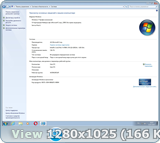
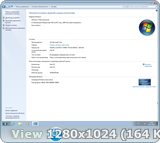
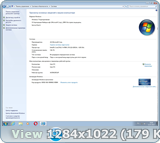
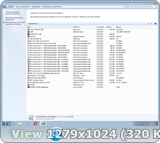


![Windows 7 5in1 WPI & USB 3.0 + M.2 NVMe by AG 12.2017 (x86-x64) (2017) [Rus] DE/EN/FR/IT](https://picusha.net/img/2017-11/16/p21uk45jk7dbvyaok7jenvyh5.jpg)
![Windows 7 5in1 WPI & USB 3.0 + M.2 NVMe by AG 09.2017 (x86-x64) (2017) [Rus] DE/EN/FR/IT](https://picusha.net/img/2017-09/14/g4cirxwn7noucmzk8luxtva1o.jpg)




